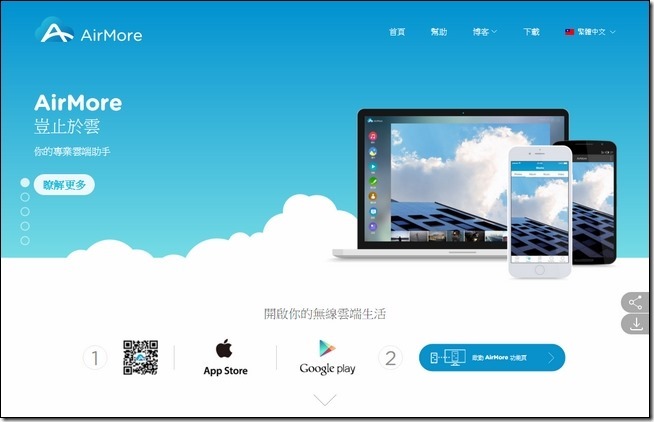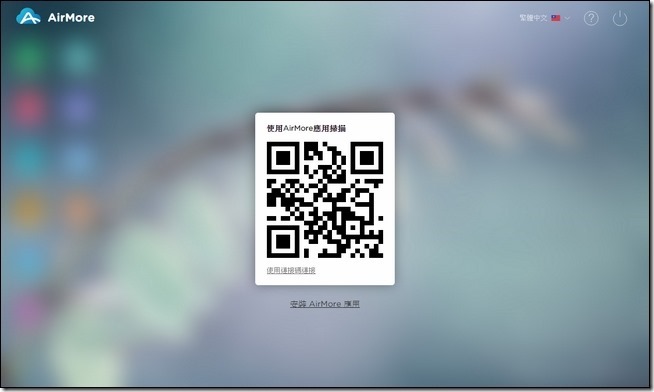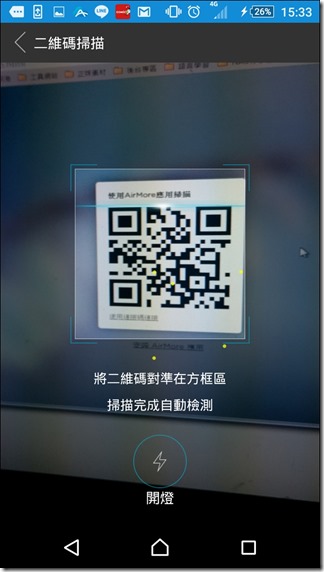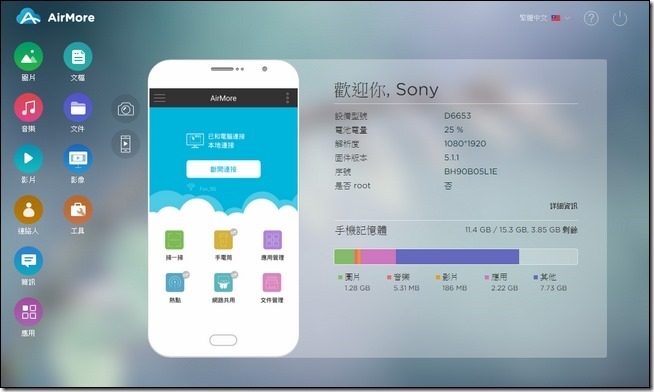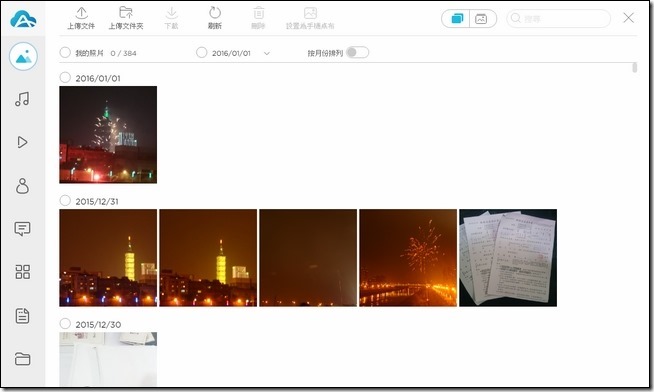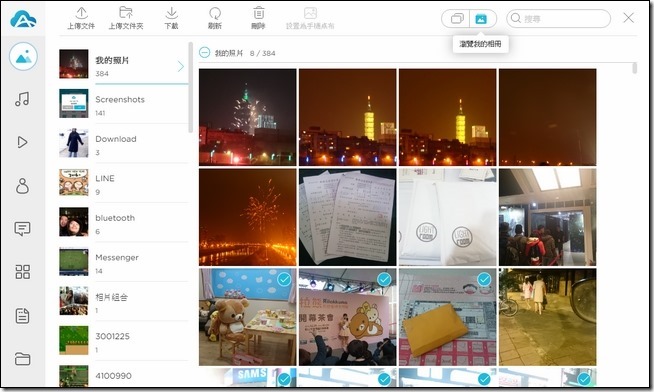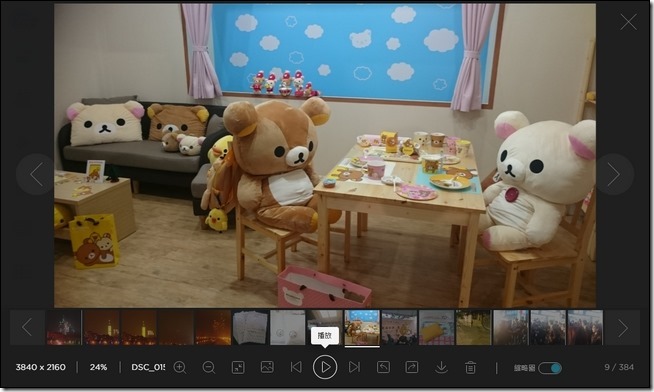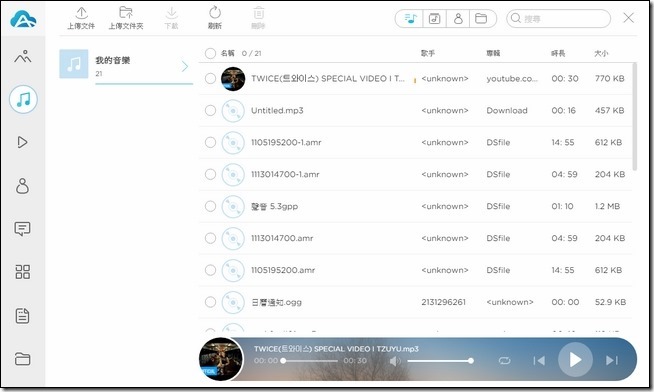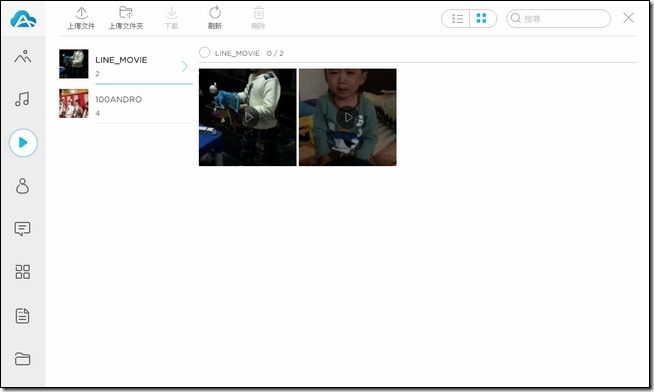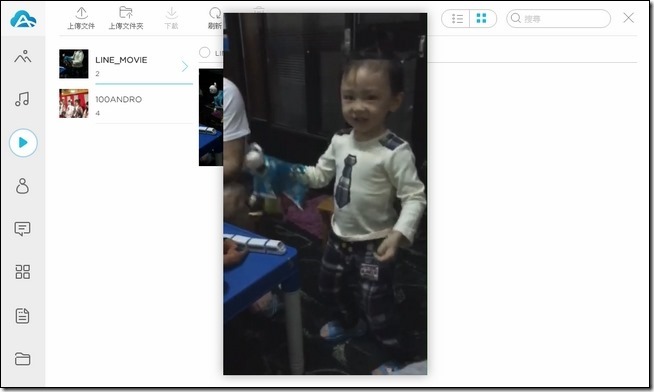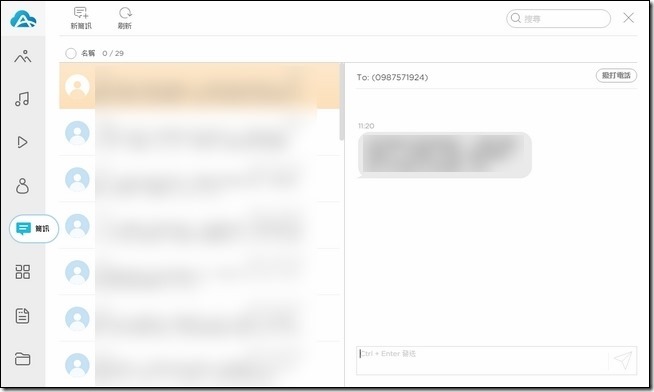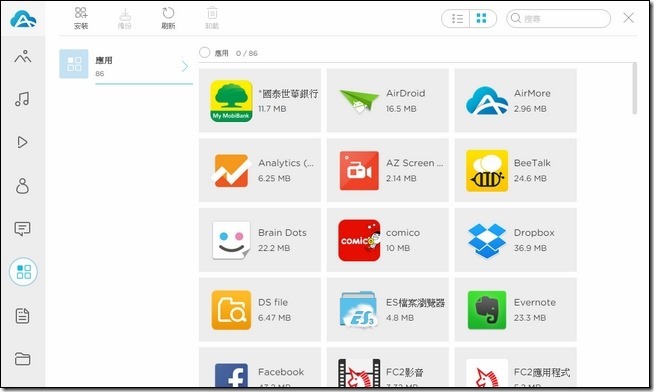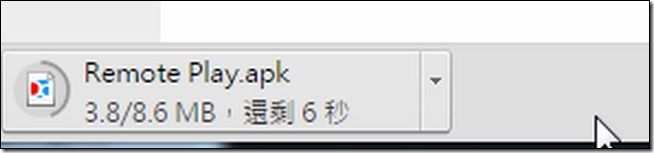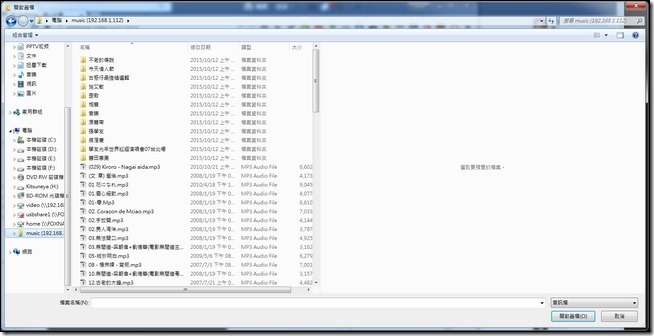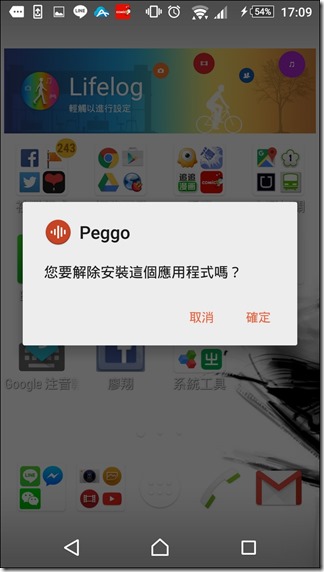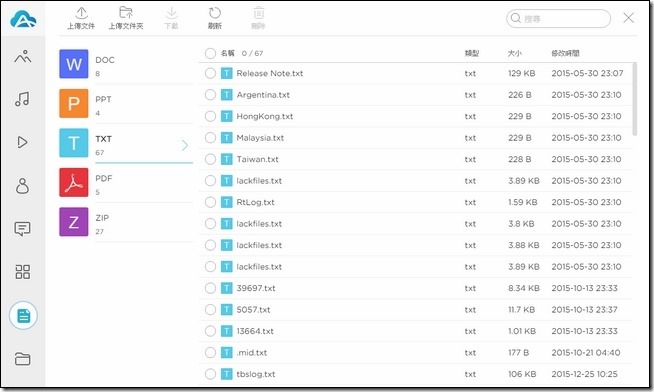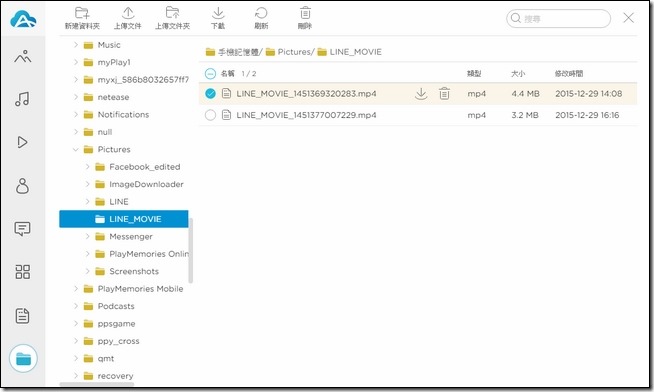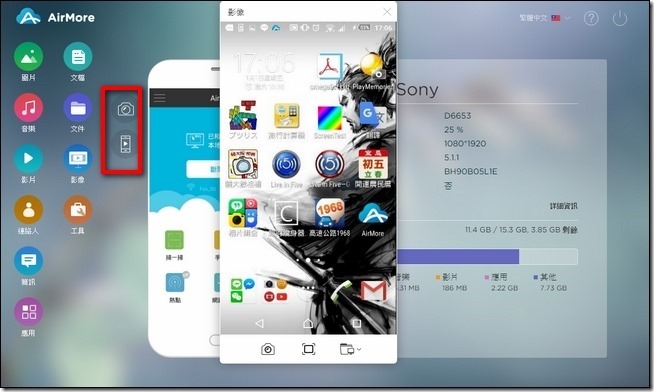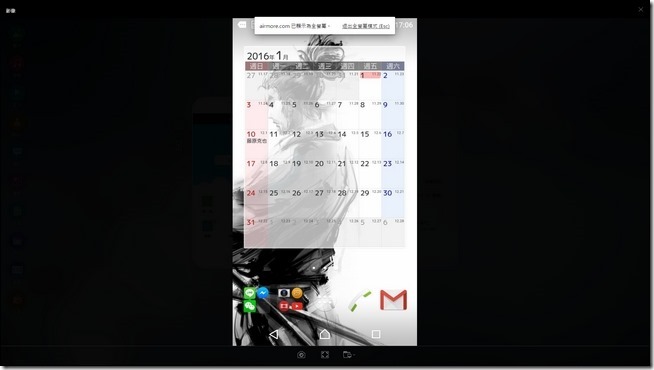覺得管理手機檔案很麻煩嗎?覺得每次要整理手機檔案,都要在小小的螢幕上面調整很辛酸嗎?如果你有這些困擾的話,可以嘗試使用看看《AirMore》,可以讓你透過電腦快速精準管理你的首機資料。
《AirMore》是款專業的雲端管理軟體,使用者只要在手機安裝《AirMore》的APP後,就可以透過電腦的網頁介面來與手機連線。連線的方式也很簡單,只要電腦與手機同屬於同個網路底下,接著打開《AirMore》的操作網頁,手機部分也打開《AirMore》的APP,使用APP上的掃描功能,掃描成功後,網頁操作介面就會自動展示出手機內部的資料了。
↑打開網頁會看到一個QR CODE。
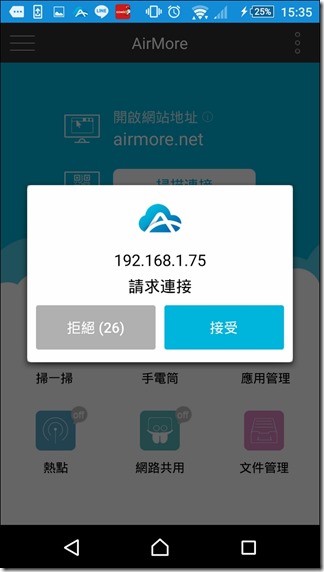
↑打開手機APP,掃描QR CODE。接著按下手機上跳出來的視窗就可以了。
↑登入成功後,網頁就會切換到主界面了。左邊有針對各種檔案羅列出各項功能。
在《AirMore》的介面中,基本上可以在上面針對照片、影片、音訊,甚至是文件檔案作檢閱以及刪除的動作,當然要新增進去也是透過網頁上的上傳功能就可以搞定了。而其中針對連絡人與簡訊的部分也有支援,但是測試的時候不知為何在連絡人的部分一直無法成功連結。
↑照片選項中,他預設是依照時間列出手機內的圖片。
↑但是也可以切換成依照資料夾來陳列。
↑也可以直接點開照片看大圖喔。
↑音樂部分也能直接在網頁上聆聽。
↑影片選項中,會列出手機內存放的影片。
↑直接撥放也不成問題喔。
↑簡訊選項,會列出手機內的拳不的簡訊,甚至要在這邊回簡訊也是可以的。
↑應用程式選項,可以在這邊刪除或安裝你的APP,也能下載手機內的APP安裝檔案到點腦上。
↑下載的APP是以APK形勢存放的。
↑如果要透過這個介面安裝APP的話,畢需要透過頁面左上角「安裝」的選項,找到電腦中的APK存放位置來安裝。
↑如果是移除APP的話,手機上還是會跳出視窗問你要不要移除。
↑文件頁面,比較可惜的部分就是檔案都必須要下載後才能檢視,不能像影片一樣直接點開檢視。
↑文件管理頁面,結果竟然不能管理原本檔案的搬移,算是有點可惜。
而在主頁面上,《AirMore》還有一個非常棒的鏡像功能,他可以很即時的將手機上的螢幕畫面投放到電腦上,而且可以使用全螢幕播放,在於要簡報或展示手機功能時,用任何一台有網路的電腦登入網頁,就能即時鏡像,可以說是非常的方便。
↑在連接的狀況下,按下主介面這兩個按鈕,就可以直接把手機螢幕上的畫面傳送到電腦上。
↑此部分也能作全螢幕的檢視,簡報時非常的方便。
相關連結